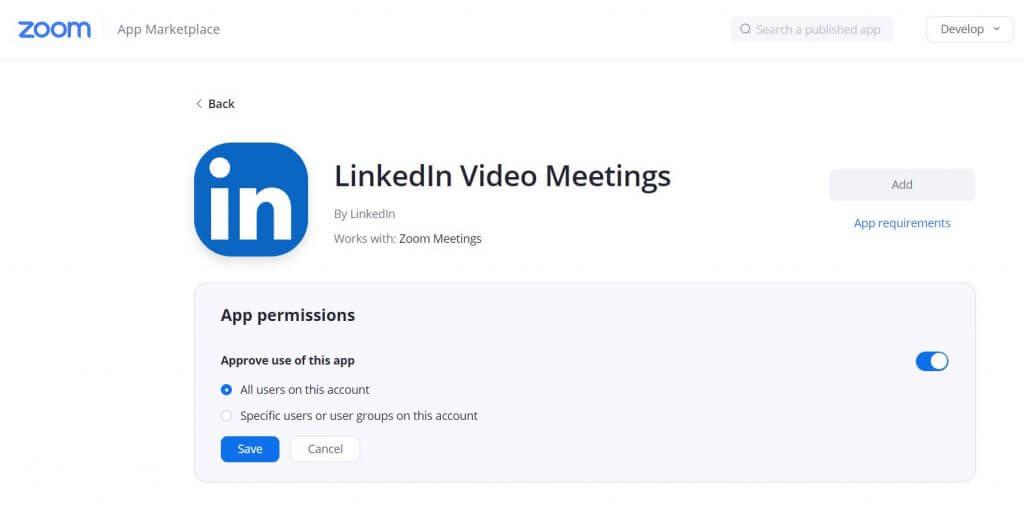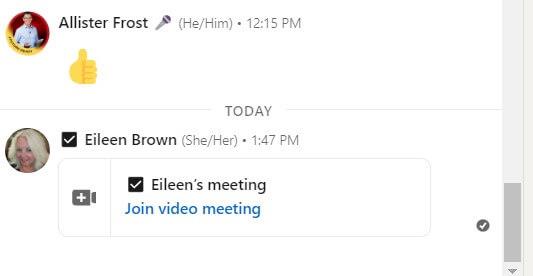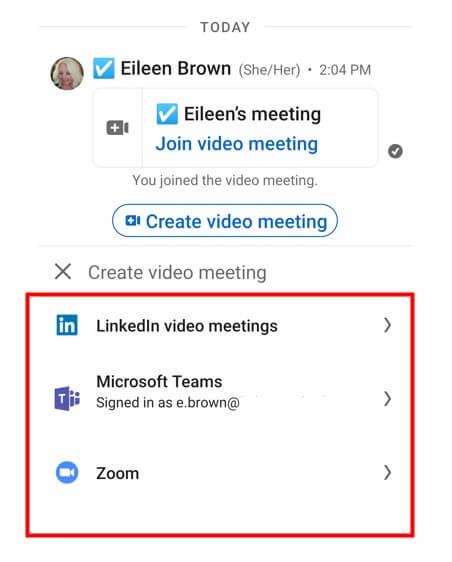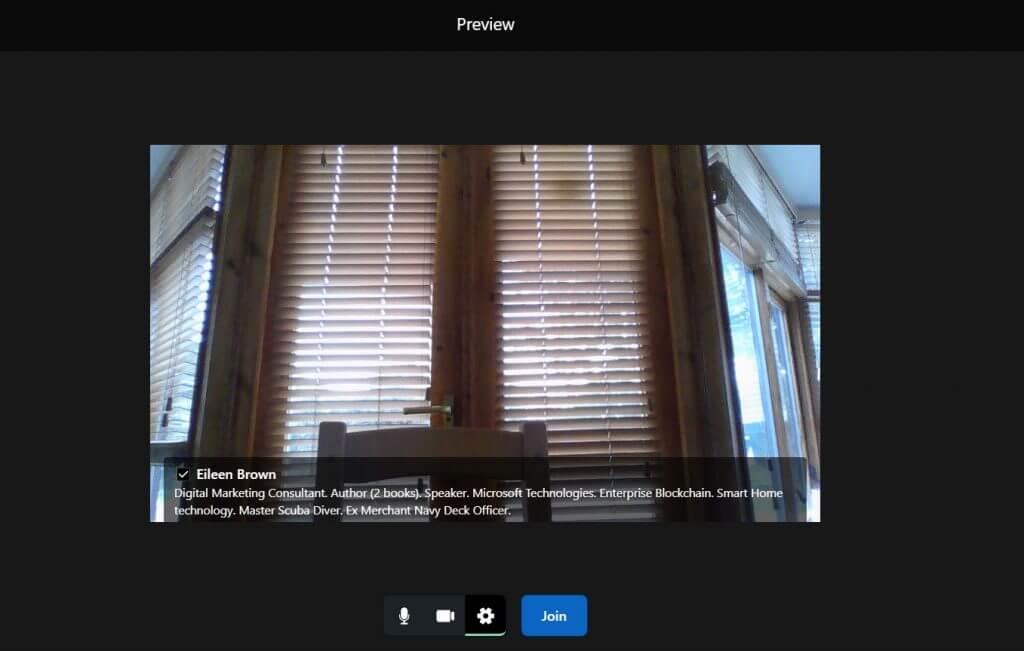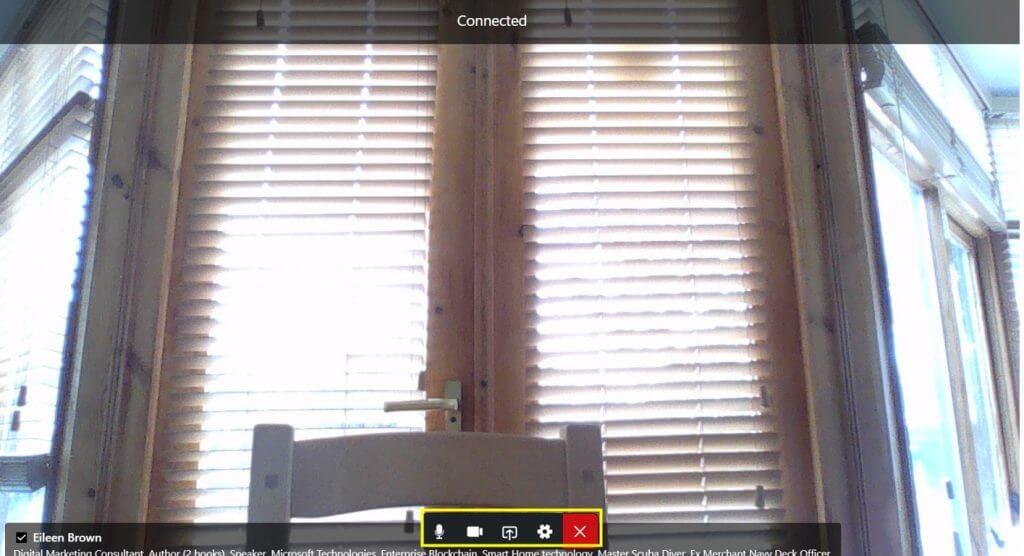Ettersom LinkedIn beveger seg mot å tilby tjenester for næringslivet, har det lansert en rekke funksjoner designet for å hjelpe små bedrifter med å bruke samarbeidsverktøyene på plattformen. En slik funksjon er videomøtene. Imidlertid er denne kule funksjonen veldig godt skjult i LinkedIns brukergrensesnitt, så den er absolutt verdt å nevne hvis du aldri har hørt om den.
LinkedIn Video Meetings-funksjonen vil gjøre deg i stand til å generere og dele videomøtelenker slik at du kan være vertskap for møter direkte på bedriftsnettverksplattformen ved å bruke LinkedIn-meldinger. Du kan starte et individuelt møte med ett annet LinkedIn-medlem for øyeblikket, men LinkedIn legger merke til at muligheten til å være vert for gruppemøter vil bli lagt til senere.
Videomøtefunksjonen bruker Microsoft Teams og Zoom APIer for å lage møtekoblingene. Alternativt kan du bruke app-tillegget på Zoom for å bruke LinkedIn-videomøtefunksjonen.
Når du først har sett hvordan du starter et videomøte, er det vanskelig å forstå hvorfor du aldri la merke til det før. Det er veldig godt gjemt i vanlig syn.
Starte et LinkedIn-videomøte
Alt du trenger å gjøre for å opprette et videomøte er å klikke på meldingsikonet øverst på hjemmesiden og velge hvem du vil snakke med.
Klikk på videomøteikonet øverst i meldingsvinduet (videokameraet med et plusstegn). Popup-vinduet «opprett et videomøte» vises slik at du enten kan holde et øyeblikkelig møte eller planlegge møtet til senere.
Som standard bruker videomøtet LinkedIn-videomøter, men du kan velge å bruke en tredjeparts videoleverandør som Microsoft Teams eller Zoom hvis du vil bruke ekstra funksjoner, for eksempel muligheten til å ha videomøter med flere personer.
Du må logge på den valgte leverandøren for å bruke den andre tredjepartens videoprogramvare. Hvis du allerede er pålogget, vil du se kontoen du brukte til å logge på under leverandørens navn.
Du kan velge å bruke øyeblikkelig video, eller planlegge et møte til senere. En møtelenke med en unik møte-ID genereres automatisk. Hvis du har logget på med Zoom, vil ikke dette være din personlige møtelenke, men en unik lenke for hver video. Dette sikrer at ingen misbruker ditt personnummer.
Hvis du har installert tredjepartsleverandøren av videomøter på enheten din, klikker du på møtekoblingen for å starte appen.
Det er grunnleggende innstillinger du kan endre før du blir med i selve møtet – for eksempel å endre lydenhet eller dempe lydstrømmen.
En gang i et videomøte er det begrenset funksjonalitet. Du kan slå på videoen eller lyden, dele skjermen, et vindu eller en fane, eller endre video- eller lydenheten. Det er ingen mulighet til å bruke chat-funksjonen til å dele lenker. Du kan endre skjermen fra høyttaleroppsett til gallerioppsett.
Hvis du velger å bruke en tredjepartsleverandør som Microsoft Teams når du starter møtet, blir du presentert med en lenke for å bli med enten fra appen hvis denne er installert, eller bli med fra nettleseren din hvis ikke.
Irriterende nok vises profilbiografien din nederst på skjermen sammen med navnet ditt. Sikkert personen du snakker med vet all denne informasjonen uansett – siden dere begge allerede er koblet sammen? Jeg synes dette er irriterende og unødvendig.
En annen irritasjon er at hvis du planlegger et møte, må du notere dato og klokkeslett. LinkedIn ser ikke ut til å integreres med noen kalenderapper som Outlook, Teams eller Gmail. Kanskje dette er i pipelinen – kanskje LinkedIn forventer at du bruker en annen måte å minne deg på når møtet er i ferd med å starte. Jeg fikk ingen påminnelser for noen av møtene jeg planla.
Videomøtetjenesten er imidlertid et hendig verktøy hvis du har en tendens til å holde LinkedIn åpen på skrivebordet gjennom hele arbeidsdagen, og hvis du vil ha en rask samtale med noen du sender meldinger via LinkedIns messenger-tjeneste.
LinkedIn-videomøter er veldig nyttige hvis du ikke har Microsoft Teams eller Zoom på enheten din og trenger å foreta en rask ansikt-til-ansikt-samtale. Prøv det.
Andre LinkedIn-tips i denne serien:
6 grunner til at LinkedIn er viktig for din bedrift
Gjør LinkedIn-profilen din mer dynamisk med en forsidevideo
Hvordan stoppe tilkoblingshøsting i LinkedIn
FAQ
Hvordan bruke LinkedIn for nybegynnere?
Så i denne bloggen skal vi utforske – 7 tips om hvordan du bruker LinkedIn for nybegynnere med videoen min inkludert nedenfor. Tips nr. 1 – Begynn å bygge din LinkedIn-profil med hovedfokus på området øverst i boksen, som består av profilbildet ditt, banneret eller forsidebildet og den profesjonelle overskriften.
Hvordan bruke LinkedIn-video til å markedsføre virksomheten din?
Bonus: Få den samme idiotsikre LinkedIn Live-sjekklisten som Hootsuites sosiale medieteam bruker for å sikre feilfrie live-videoer – før, under og etter strømming. 2. Kunngjør lanseringen av et nytt produkt eller en tjeneste Bruk LinkedIn-video for å få kundene begeistret med en kunngjøring om ting som kommer. 3. Ta kundene bak kulissene
Hvordan fungerer LinkedIn-videomøter?
Når et LinkedIn-medlem ønsker å starte et videomøte, vil LinkedIn-tjenester kommunisere med Azure Communication Services for å generere et brukertoken og ringetoken for anledningen. LinkedIn-apper blir deretter med i samtalen ved å bruke Azure-klientbiblioteket, gi det spesifiserte anropstokenet og identifisere LinkedIn-medlemmet med brukertokenet.
Hvordan legge ut en YouTube-video på LinkedIn?
Trinn 1: Klikk på alternativet Start et innlegg og skriv beskrivelsen av videoinnlegget ditt her. Trinn 2: Rett etter det kan du legge til lenken til YouTube-videoen du vil dele på LinkedIn-profilen din. Ikke glem å legge til relevante hashtags rett etterpå.
Hvordan sende en videomelding på LinkedIn?
Hvordan sende videomeldinger i LinkedIn. 1 1. Ta opp eller last opp en video. Du kan starte Sendspark chrome-utvidelsen fra LinkedIn for å ta opp deg selv, skjermen din eller begge deler. Når du er ferdig … 2 2.Velg «Del video». 3 3. Rediger miniatyrbildet for LinkedIn. 4 4. Lim inn forhåndsvisningen av videoen på LinkedIn.
Er LinkedIn-videoinnlegg verdt engasjementet?
På ett år genererte LinkedIn-videoinnlegg mer enn 300 millioner visninger på plattformen. De tjener også i gjennomsnitt tre ganger engasjementet til tekstinnlegg. I tillegg viser tidlige funn fra LinkedIns betaprogram at det er fem ganger mer sannsynlig at innfødte LinkedIn-videoer enn annet innhold starter en samtale blant LinkedIn-medlemmer.
Hvor ofte bruker du LinkedIn?
- Ledere på toppnivå bruker primært LinkedIn til bransjenettverk (22 %) og promotering av virksomhetene deres (20 %).
- Mellomledere bruker primært LinkedIn for å holde kontakten med andre mennesker (24 %) og bransjenettverk (20 %).
- Ansatte på startnivå bruker primært LinkedIn for jobbsøking (24 %) og nettverksbygging av medarbeidere (23 %).
Hvor ofte bør du være på LinkedIn?
- Facebook: 2 innlegg per dag
- Twitter: 2-3 innlegg per dag
- Instagram: 1 innlegg per dag
- Pinterest: 5 innlegg per dag
- LinkedIn: 1 innlegg per dag
Hvordan bruke LinkedIn som en proff?
For å få mest mulig ut av LinkedIn-profilen din, gjør du dette:
- Vær på LinkedIn – det er en nødvendighet, ikke et spørsmål om preferanse.
- Velg et profesjonelt profilbilde og et estetisk bakgrunnsbilde.
- Skriv en sterk overskrift som inneholder søkeord som er relevante for din bransje.
- Fortell en overbevisende historie og vær kreativ i sammendraget ditt.
- Spør professorer, kolleger eller tidligere veiledere om noen få anbefalinger.
Hva er den beste måten å bruke LinkedIn på?
For å få det beste fra LinkedIn, bruk følgende strategier:
- Fullfør profilen din.
- Ta kontakt og koble til.
- Begynn å snakke.
- Gi og motta anbefalinger og påtegninger.
- Bruk LinkedIn-grupper.
- Lag engasjerende innhold.
- Finn nye ansatte – og nye muligheter.
- Øk organisasjonens profil.
- Følg profesjonell etikette.
Hvordan legger jeg ut en video på LinkedIn?
Bare følg disse enkle trinnene: Trinn 1: Åpne LinkedIn-appen på mobilenheten din og klikk på pluss-knappen (+). Trinn 2: Fra rullegardinmenyen velger du Ta en video-knappen. Trinn 3: Last opp eller ta opp videoen din
Hva er LinkedIn live og hvordan fungerer det?
LinkedIn Live er i dag en ferdig løsning som tilbyr flott bildekvalitet, umiddelbar utveksling og statistikk. Med LinkedIn Live lager du videoer av profesjonell kvalitet som publikum kan glede seg over. Hvis du vil lage live video på LinkedIn og du ikke vet hvor du skal begynne, vil jeg forklare deg alt i denne artikkelen.
Hvordan lage et vellykket LinkedIn-arrangement?
For å gjøre din LinkedIn Live til en suksess, er et minimum av videoutstyr og organisering nødvendig: kamera, stativ, mikrofon, belysning, assistanse fra en annen person. Forbered arrangementet ditt på forhånd: jobb med emnet ditt og promoter LinkedIn Live på nyhetsstrømmen flere dager i forveien.
Hvordan bruke LinkedIn for faglig utvikling?
Topp måter å bruke LinkedIn for karriereutvikling og personlig vekst.
- Topp måter å bruke LinkedIn for karriereutvikling og personlig vekst.
- Opprette tilkoblinger
- Profilen din
- Følg bedrifter og enkeltpersoner du bryr deg om
- Bli med i grupper
- Tilby kun innhold av høy kvalitet
- Støtter andre ferdighetssett
- Jobbsøking
- Utvikle nye partnerskap
Hvordan bruke LinkedIn riktig?
Bruk jobbsøkefunksjonen… skikkelig. LinkedIn er en søkemotor, akkurat som Google, men mer fokusert. Sørg for at du er det ved hjelp av de riktige søkeordene for jobben du håper å få, eller til og med bransjen du ønsker å jobbe i for å sikre at søkeresultatene er riktige for deg. Etter at du har brukt litt tid på å søke, sørg for å sjekke ut …